DVD Flick
DVD Flick – это не просто бесплатная программа, это программа с открытым исходным кодом. И, что очень приятно, она весьма хорошо сделана. Она имеет приятное оформление и проста в использовании.
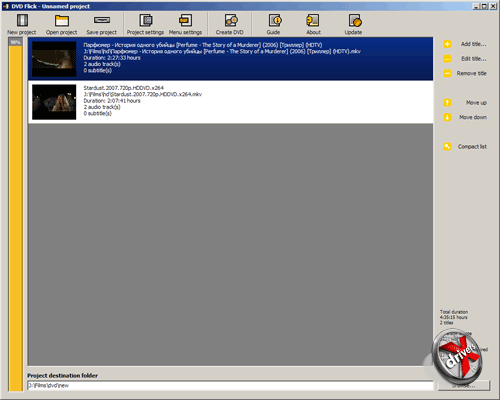
Главное окно DVD Flick
Главное окно выглядит как смесь DVD Shrink и ConvertXtoDVD. Вверху имеется панель инструментов, в центральной части показывается список выбранных видеодорожек (также как и в ConvertXtoDVD), а справа размещена панель для редактирования параметров этих дорожек. В левой части расположен индикатор размера DVD-видео диска, который будет получен на выходе, а в самом низу находится текстовое поле, где указывается путь, куда сохраняется результат конвертации.

Параметры видеодорожки
Как можно заметить, DVD Flick подобно ConvertXtoDVD позволяет создавать диск с несколькими видеодорожками. Есть также возможность и "сплюсовать" два видеофрагмента, однако они должны иметь одинаковый формат (PAL или NTSC), должны быть сжаты одним кодеком, иметь одно разрешение и частоту кадров. Теперь видите в чем заключается принципиальная разница между платным и бесплатным софтом? В таких вот мелочах.
"Склеивание" и другие параметры видеодорожки изменяются в специальном окне настроек, вызываемым нажатием на кнопку Edit title на панели справа. Тут кроме всего прочего можно указать шаг разбиения на части, добавить или удалить аудиодорожки и субтитры, указать название дорожки в DVD-меню, задать соотношение сторон. Кстати, DVD Flick не смогла распознать субтитры, зашитые в один из наших тестовых фильмов, тогда как ConvertXtoDVD запросто увидела их все в числе шести штук.
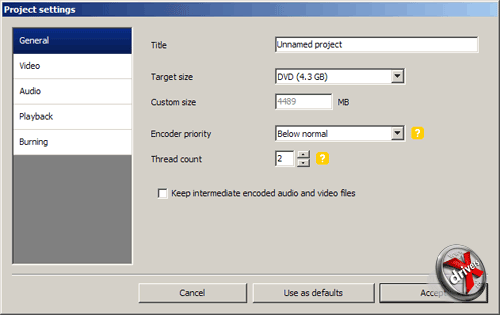
Настройка проекта в DVD Flick. Вкладка General
Настройки конвертации вызываются нажатием кнопки Project settings на панели инструментов. На вкладке General можно задать название проекта, размер результатирующего диска (DVD-5, DVD-9, произвольный размер), приоритет процесса кодирования и число потоков, на которые будет разбиваться кодирование. Последний параметр задается автоматически при установке программы и зависит от числа физических или логических ядер процессора.
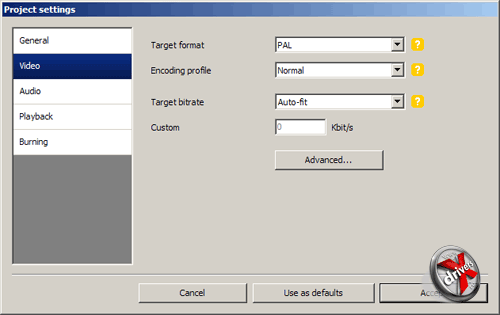
Настройка проекта в DVD Flick. Вкладка Video
На вкладке Video указывается формат видео (PAL или NTSC), профиль кодирования (задает число проходов: Best – лучше качество, ниже скорость, Fastest – меньше проходов, ниже качество), битрейт видеодорожки.
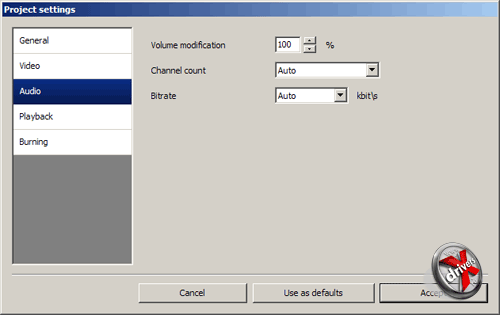
Настройка проекта в DVD Flick. Вкладка Audio
Вкладка Audio предоставляет настройки по нормализации аудиодорожки, а также ее сжатию. Также можно указать число каналов, которое следует оставить на DVD-диске (автоматический выбор, моно, стерео или 5.1).
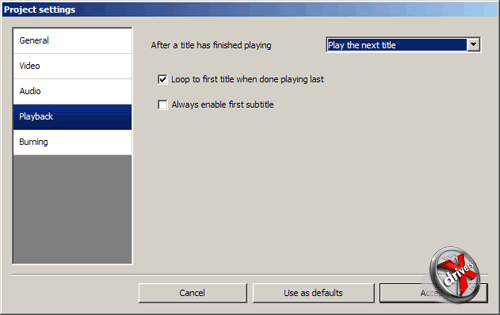
Настройка проекта в DVD Flick. Вкладка Playback
Параметры воспроизведения диска в DVD-плеере задаются на вкладке Playback. Тут, например, можно указать воспроизведение следующей видеодорожки после того как закончится предыдущая, либо же переход в меню диска. Можно также включить обязательное отображение первых в списке субтитров.
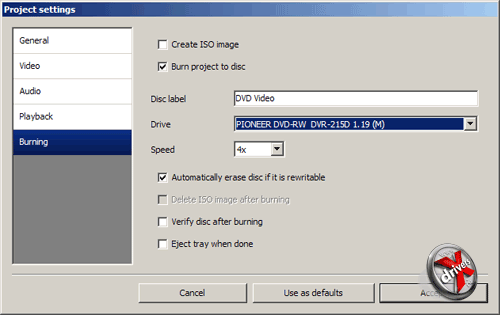
Настройка проекта в DVD Flick. Вкладка Buring
Ну и остается вкладка Burning, настраивающая вид, в котором сохранится DVD-диск. Он может быть сохранен в виде ISO-образа, либо его содержимое просто будет записано в папку VIDEO_TS, ну или вообще можно задать его запись сразу на диск.
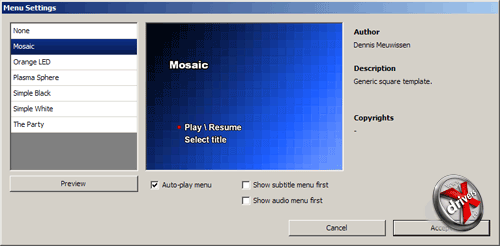
Настройка меню DVD-диска в DVD Flick
С меню диска DVD Flick работает примерно также, как и ConvertXtoDVD. На выбор предоставляется шесть заданных шаблонов (в ConvertXtoDVD их 36 штук). При этом почти нет возможности изменять оформление меню.
В общем DVD Flick хорошо подойдет тем, кому важно быстро и качественно преобразовать какой-либо MPEG-4 или фильм другого формата в DVD-видео диск. При этом не имеют значения различные "мелочи" вроде меню, субтитров и так далее. Полагаем, данное приложение наиболее подходит для рядового пользователя, столкнувшегося с проблемой воспроизведения очередного фильма в новомодном HD-формате на стареньком DVD-плеере.
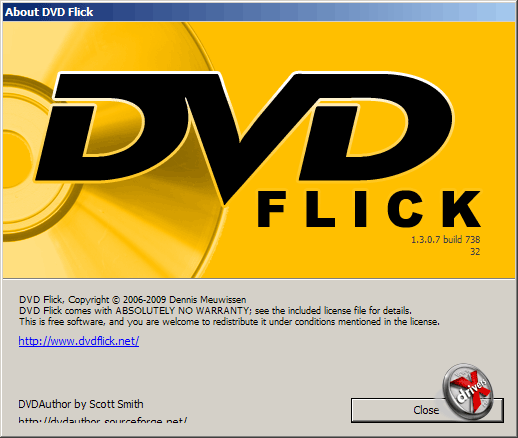
Итого
Итак, подводим черту. Полагаем, что все описанные четыре утилиты не показались вам излишне сложными в использовании. Ну разве что с AVI2DVD разработчики очень уж перемудрили. Хотели сделать ее очень функциональной, да еще и на полностью бесплатных компонентах, а получилось... ну в общем что-то получилось и кое-как это работает. Полагаем, большинство читателей предпочтут использовать другие программы.
DVD Shrink хорошо подойдет тем, кто хочет "ужать" большой DVD-диск до меньшего размера. Как правило из двухслойного делается однослойный. Утилита позволяет удалить лишние разделы уже имеющегося меню, убрать ненужные звуковые дорожки, оставить только необходимые субтитры. Заодно можно удалить и не всегда востребованные "экстры" с комментариями режиссера, интервью с актерами, а за компанию еще и рекламу. На выходе получится "то, что надо", то есть непосредственно сам фильм.
ConvertXtoDVD очень хорошее приложение для конвертации современных "однофайловых" фильмов в DVD-видео диск. Оно делает это быстро и качественно. Пользоваться программой предельно просто, но ее можно и гибко конфигурировать. Единственный ее "минус" — она платная. Но за хорошие вещи всегда надо платить. Если же вам не нужна столь обширная функциональность, то можно воспользоваться DVD Flick. Эта программа как урезанный вариант ConvertXtoDVD: занимает меньше места, имеет меньше настроек и бесплатная.
Не исключено, что вы сможете найти еще с десяток похожих программ, одна из которых подойдет вашим задачам лучше остальных. Ну а мы тем временем завершаем данный материал. В следующем мы коснемся конвертации видео в более компактную версию MPEG-4.












